Cómo ver Yomvi en la televisión con Chromecast
Victor Perez Rodriguez

Conecta Chromecast a tu televisor
Aunque parezca extraño Yomvi, la plataforma online de Movistar+ no es compatible con la aplicación Google Cast que permite configurar y enviar contenido de una forma sencilla como sucede con otras plataformas del estilo como Wuaki, Netflix, AtresPlayer o YouTube.
Por esta razón en este tutorial vamos a aprender cómo ver Yomvi en la televisión con Chromecast y otros dispositivos compatibles de una forma sencilla, sin necesidad de aparatos adicionales ni software especial de ningún tipo.

Para empezar lo evidente. Tendrás que conectar tu Chromecast al televisor mediante cualquier puerto HDMI que tengas libre, conectando además el cable USB de alimentación que viene en la caja original por un lado al propio Chromecast y por el otro extremo a la fuente de alimentación.
Una vez realizadas las conexiones pertinentes deberás seleccionar la entrada HDMI correspondiente y, si todo ha ido correctamente, aparecerá una pantalla con una pequeña guía de inicio para configurar el envío de contenidos en pequeños pasos.
Sincroniza un dispositivo para enviar contenido
Para ver Yomvi en la televisión con Chromecast utilizaremos la opción de proyectar la pantalla de un dispositivo externo. Podrás utilizar un móvil o una tablet que funcionen bajo Android o un ordenador -portátil o sobremesa- que tenga instalado Google Chrome.
Lamentablemente con esta fórmula no vamos a poder utilizar un iPhone o un iPad para ver Yomvi en el televisor ya que la opción de proyectar la pantalla está deshabilitada en los dispositivos que funcionan bajo iOS.
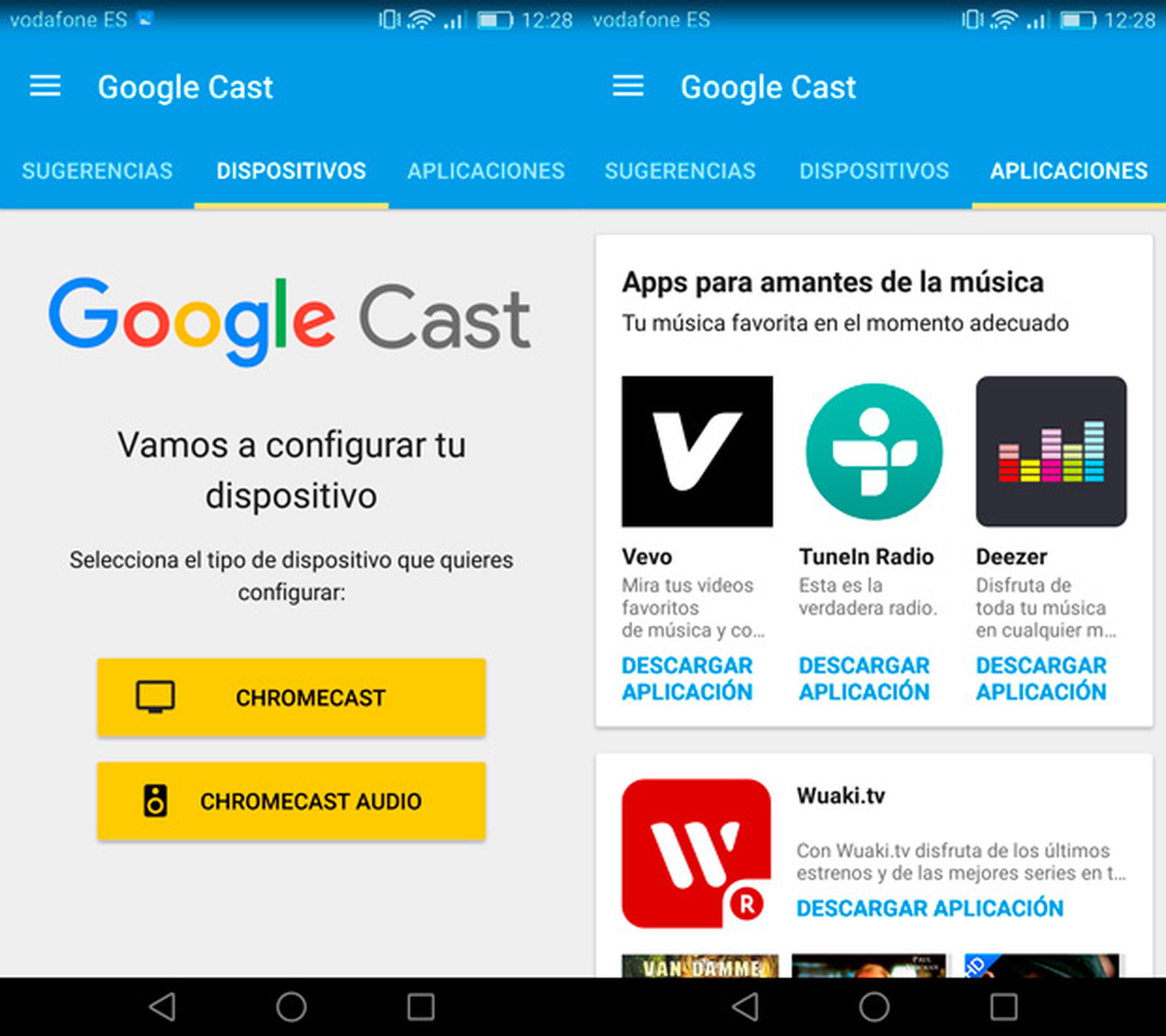
Si utilizas un teléfono móvil o una tablet Android deberás utilizar la app Google Cast. Una vez instalada y abierta debes pulsar sobre el apartado de "Dispositivos" y seleccionar qué aparato vas a configurar, en este caso "Chromecast".
La sincronización se realiza en cuestión de segundos, aunque durante el proceso es probable que el teléfono móvil te pida introducir un código PIN que podrás ver en la pantalla de tu televisor.
Otra opción que puedes utilizar si no tienes el móvil a mano es utilizar el navegador Google Chrome en cualquier ordenador -incluidos los Mac- a través de este plugin oficial.
Enviar pantalla
Una vez realizada la conexión solo nos queda realizar el "mirroring" para proyectar la pantalla de nuestro móvil en cualquier televisor para ver Yomvi.
En el caso de que utilices un dispositivo Android solo debes abrir la aplicación de Google Cast y seleccionar en el menú lateral la opción de "Enviar pantalla/audio".
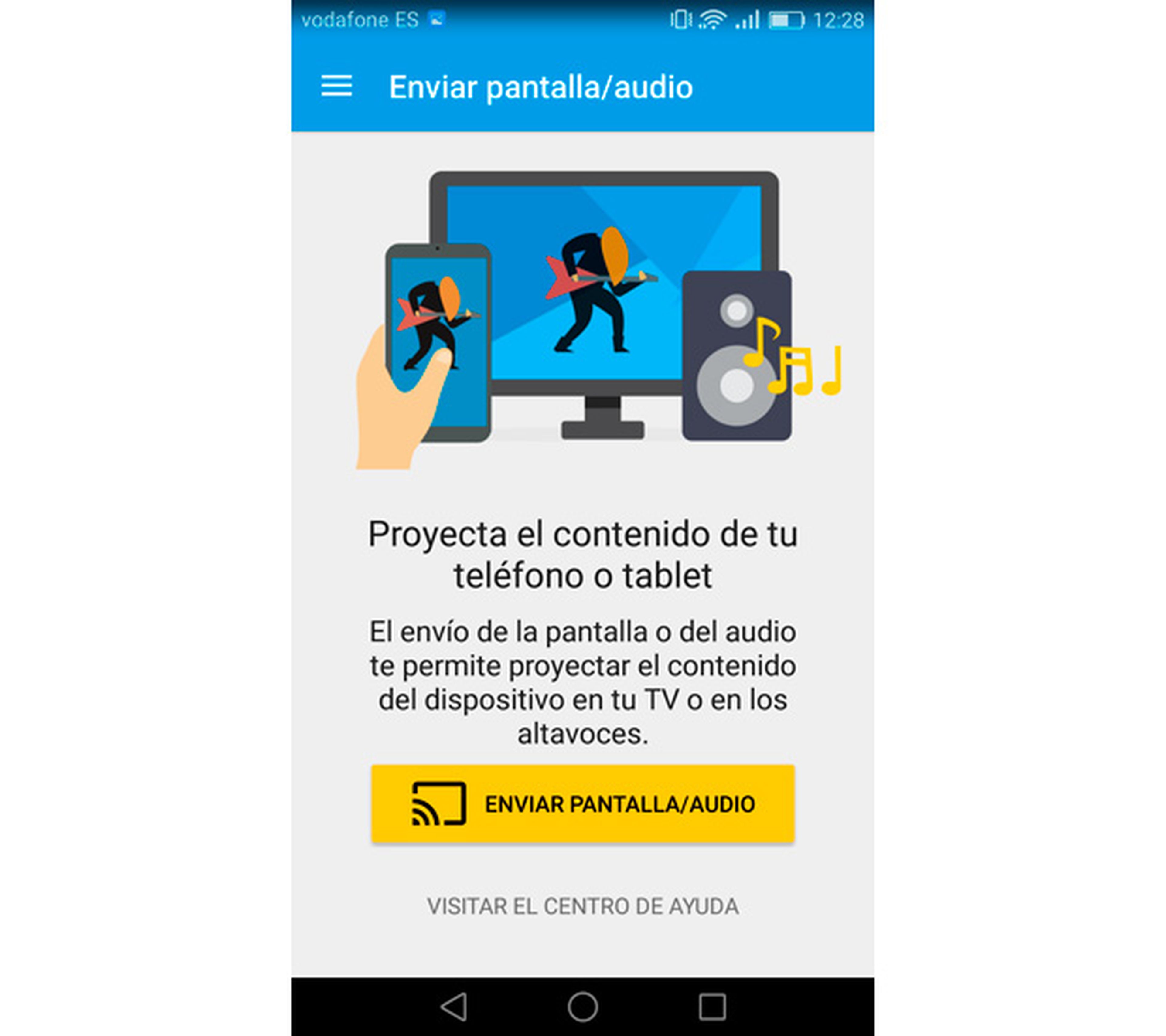
De esta manera verás que en el televisor se proyecta la pantalla que aparece en tu dispositivo Android, por lo que solo tendrás que abrir la aplicación de Yomvi y seleccionar el contenido que quieras reproducir.
Si utilizas un ordenador deberás pulsar en el botón de enviar pantalla que aparece en la esquina superior derecha del navegador Google Chrome una vez hayas instalado el plugin para iniciar el "mirroring".
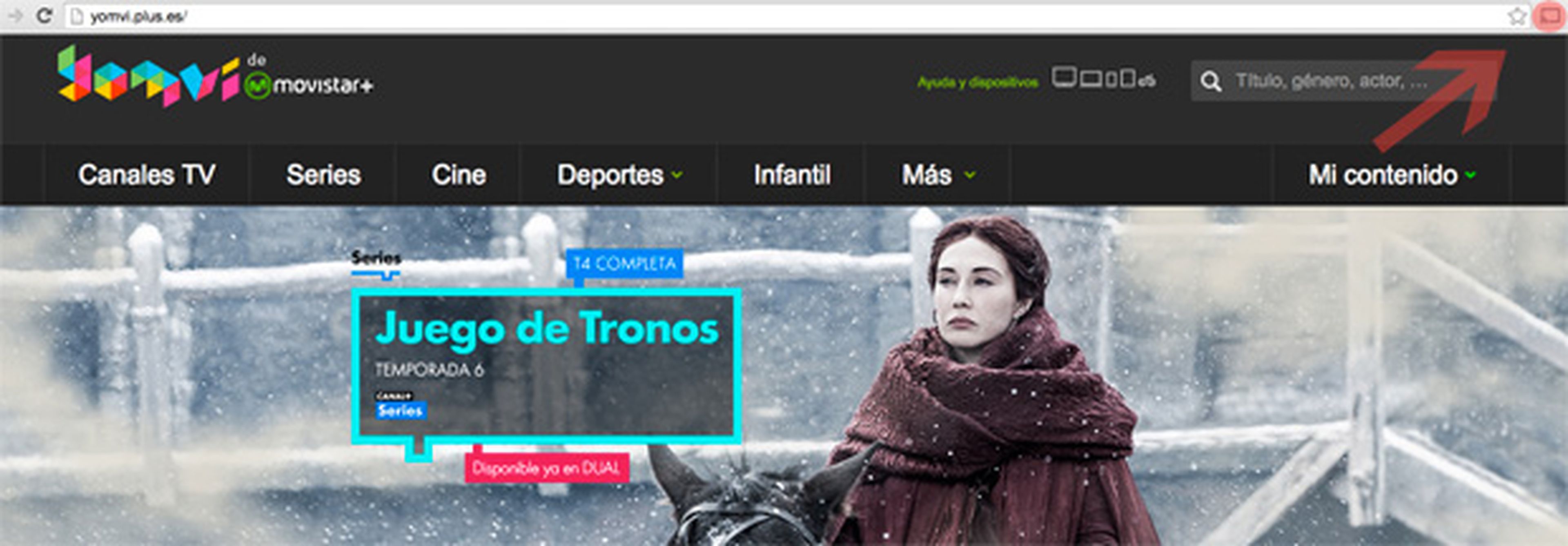
Aunque se trata de una fórmula muy sencilla y rápida para ver Yomvi en la televisión con Chromecast lo cierto es que por experiencia propia te adelantamos que la reproducción no resultará tan fluida como si utilizaras una app nativa tipo Netflix, pudiendo sufrir bastante lag e incluso microcortes si tu conexión no es estable.
Conoce cómo trabajamos en Computerhoy.
